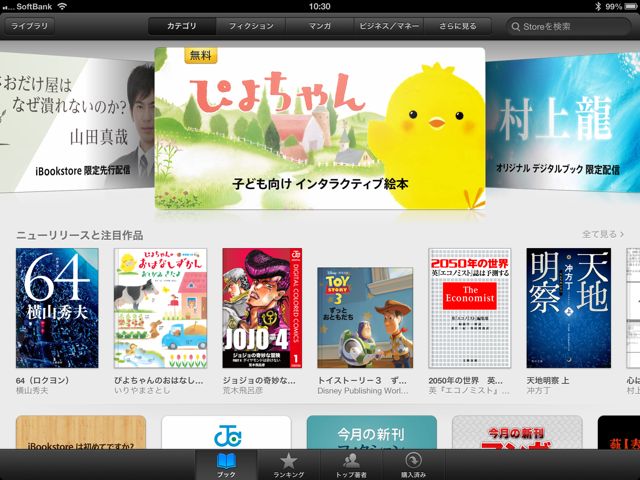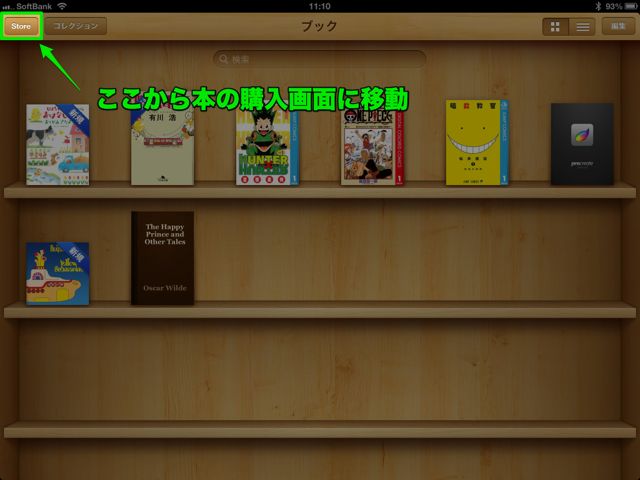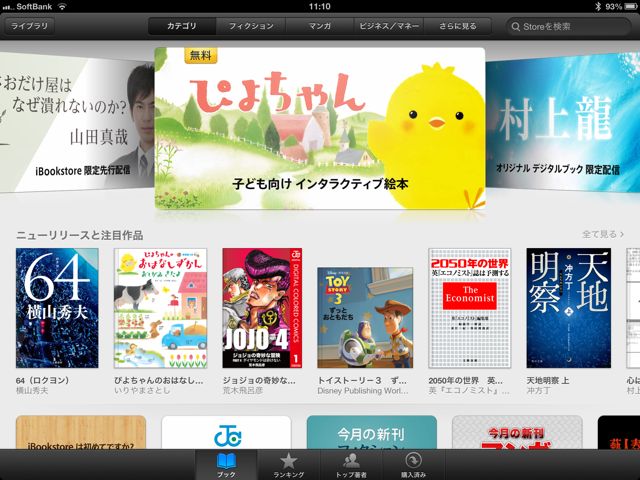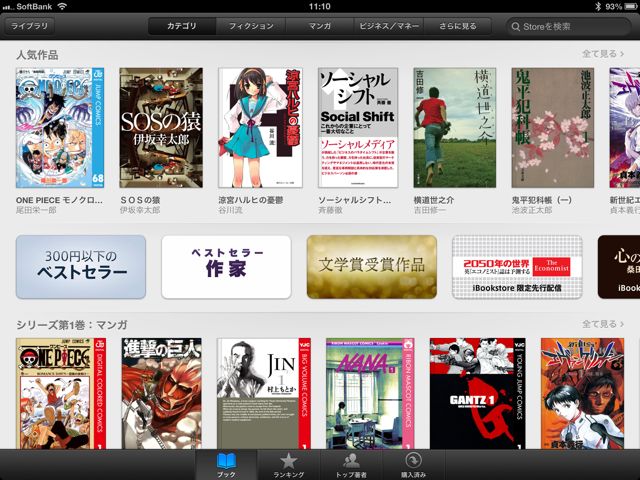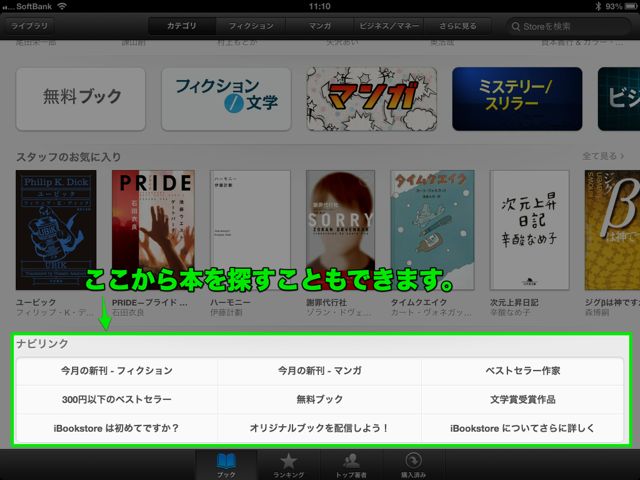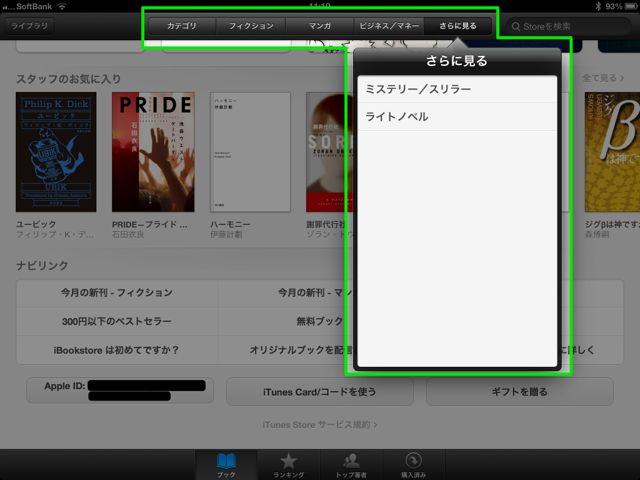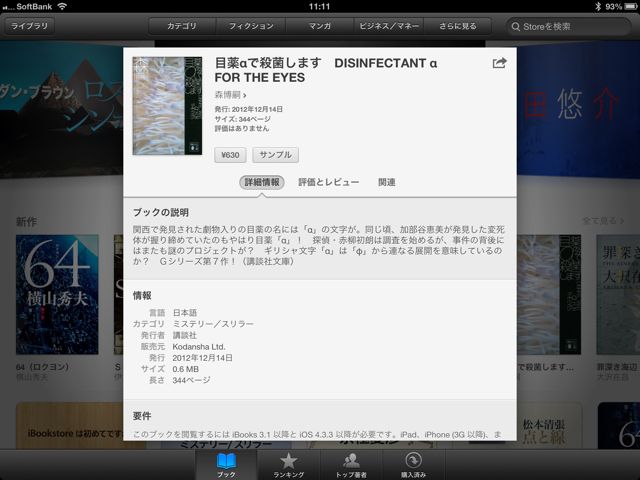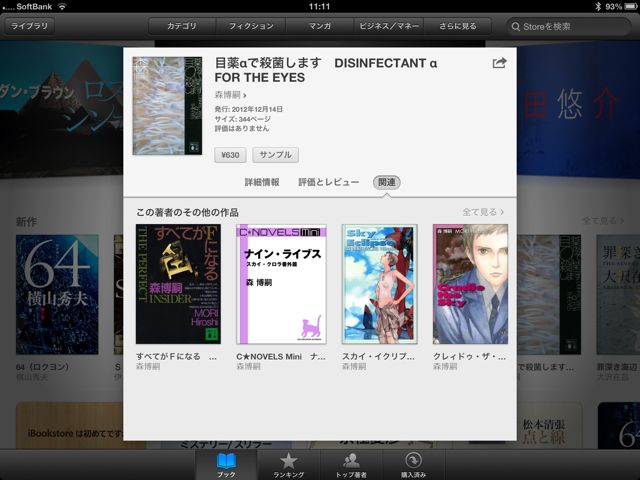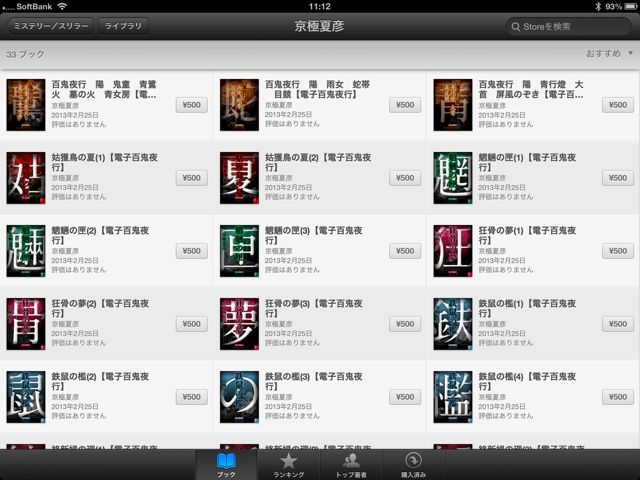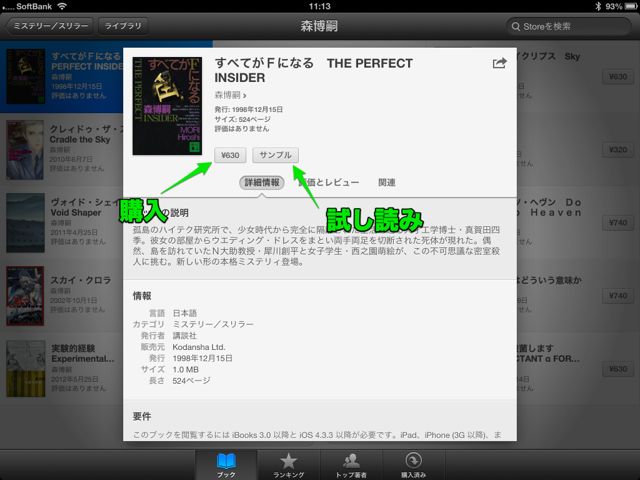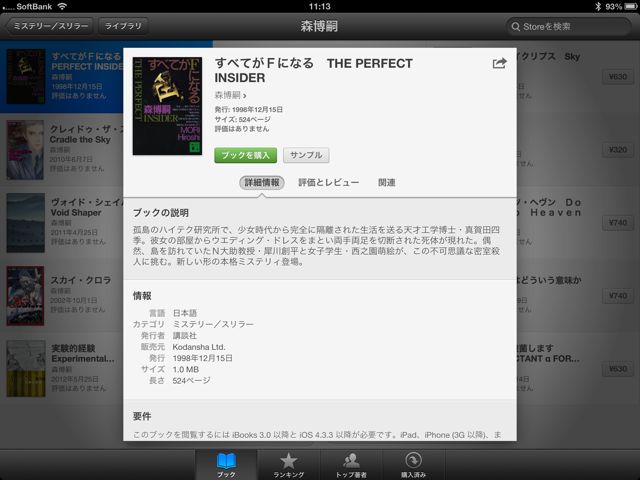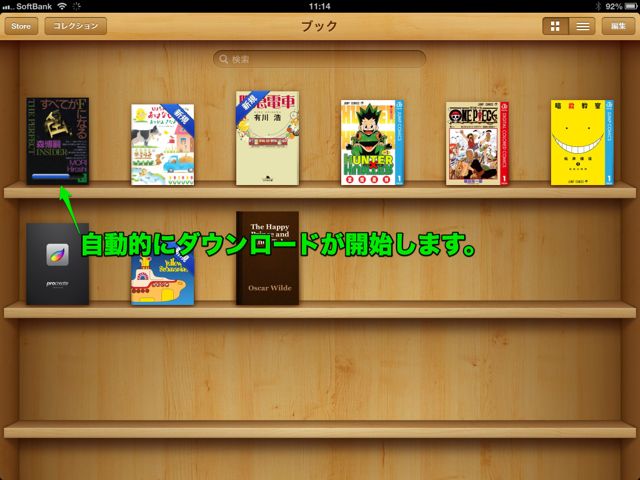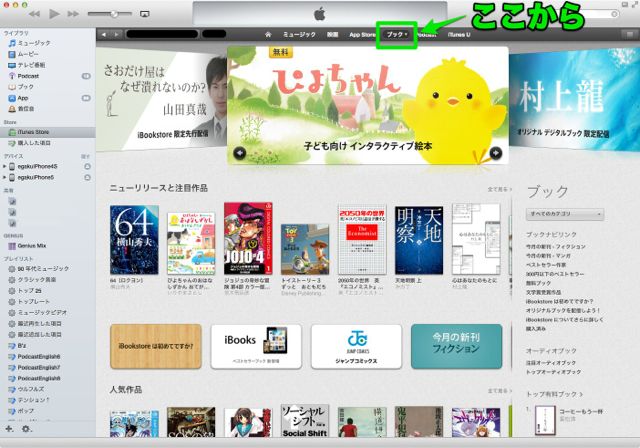iBooksでの本の買い方(iPad編)のご紹介です。
Apple純正アプリとして存在するiBooks。こちらのアプリを使って本を簡単に読めるiBooks用の本屋さん「iBook Store」で本を見つける方法、サンプルを読む方法、購入する方法をご紹介します。
街の本屋さん、図書館でも目的の本を見つけるのって大変ですよね。電子書籍ならではの色んな検索方法があるので、あなた好みの本がきっと見つかるはず!
さっそく詳しくご紹介します。
Storeに移動しよう
iBooksアプリを起動したら、画面左上に注目してください。【Store】というボタンがあります。ここからiBooksで読める本を探しにでかけます。
Storeボタンをタップすると、画面が左右にクルンと回転して電子書籍店に移動します。アプリを購入するApp Storeのようなバナーや注目作品がチェックできるTOPページがあります。
本を探そう
StoreのTOPページを上下にスクロールすると、人気作品やシリーズ作品の1巻だけ集めたものなど、色々な本の探し方ができるメニューが並んでいます。
画面一番下までいくと「新刊」情報を漫画と漫画以外でチェックできたり、値段から探せるメニューも用意されていますよ。
さらに画面上部のメニューから「マンガ」、「ミステリー」といった本のカテゴリから探すこともできます。
気になる本をタップすると、本のあらすじや解説がチェックできます。
【関連】ボタンを押せば、同じ著者の他の本などもチェックできます。
各ページに用意されている【全て見る】をタップすると、本の表紙がザーッと並んで本をチェックできます。
本の表紙ってこだわった特徴的なものが多いので、この表示スタイルはとても好きです。
本を購入しよう
本を購入する前に「サンプル」を読むこともできます。サンプルを読んで詳しく読みたくなったら【値段の書かれたボタン】をタップします。
【ブックを購入】という緑色のボタンになったら、再度このボタンをタップします。
本の購入はアプリと同様にAppleIDを使っての支払いになります。パスワードを入力したら購入完了です。
本の購入が完了すると、自動的にiBooksのライブラリ画面にクルッと回って、ダウンロードが始まります。
ダウンロード完了すると、電波がない場所でも本が読めます。
パソコンでも【ブック】から購入できます
パソコンのiTunesでも、iBooksで読む専用の本を購入することができます。「App Store」の中のカテゴリ「ブック」ではiBooks用の書籍が購入できないのでご注意ください。
たくさんの本が登録されているので、あなたのお気に入り書籍を探してみてくださいね♪
| ・開発: Apple ・掲載時の価格: 無料 ・カテゴリ: ブック ・容量: 41.1 MB ・バージョン: 3.1 |